win10系统如何关闭windows update服务
在win10正式版系统中,自带有windows update服务,只要连接到网络就可以自动更新并安装驱动,但是许多用户可能不喜欢自动安装,那么只需要关闭windows update服务即可,下文就教大家win10系统关闭windows update服务的方法。
方法一:
1、按下按下“win+R”呼出运行,在框中输入“services.msc”点击确定打开服务;
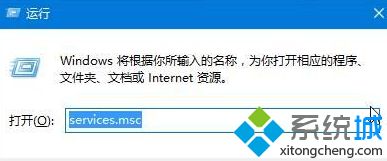
2、双击打开“Windows Update”;
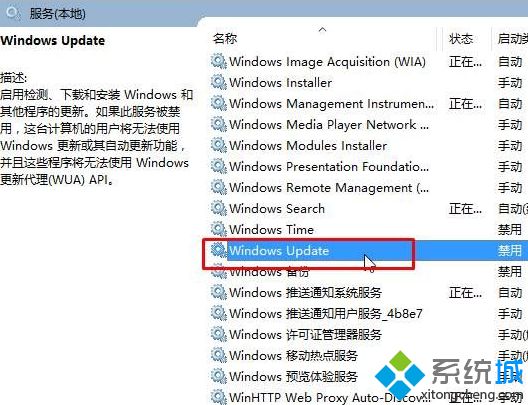
3、将“启动类型”修改为“禁用”,点击应用点击确定即可。
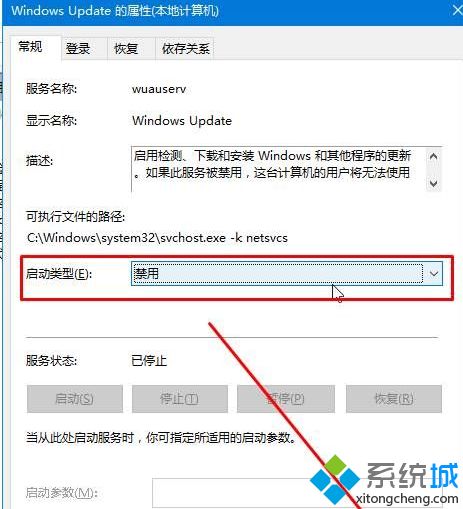
方法二:
1、在开始菜单上单击右键,点击“命令提示符(管理员)”;
2、在命令提示符框中输入:net stop windows update 按下回车键即可将update服务关闭。
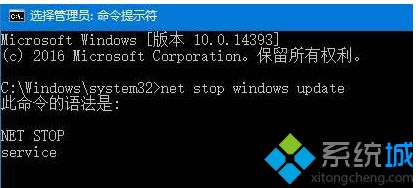
以上给大家介绍的就是win10系统如何关闭windows update服务的详细操作步骤,大家可以参照上面的方法来进行关闭吧。
相关教程:如何关闭update我告诉你msdn版权声明:以上内容作者已申请原创保护,未经允许不得转载,侵权必究!授权事宜、对本内容有异议或投诉,敬请联系网站管理员,我们将尽快回复您,谢谢合作!











